如何下载安装Windows 10 Version 2004(Win10 20H1)?
如何下载安装Windows 10 Version 2004?Win10系统是目前的最新系统,并且听说这也是微软的最后一代系统,以后只会建立在win10功能和安全更新上,而不会发布新一代,所以安装win10是最后选择。目前最新的Win10正式版是Win10 1909版本,接下来Windows 10 v2004 RTM正式版也会在下个月发布,那么到底该如何下载安装Windows 10 Version 2004?下面就和小编一起来学习一下具体操作方法吧,希望大家会喜欢。
访问:
如何在MSDN中下载Win10原版镜像?
首先,我们进入msdn,我们可以在左侧看到开发人员工具,操作系统等选项。
点击倒数第三个选项,也就是操作系统,点击进入操作系统下载界面。
在操作系统下拉栏中,我们可以看到window历来的操作系统,有window7,win8,win10等
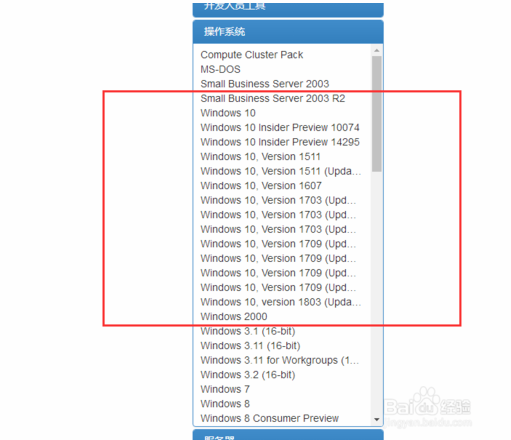
我们选择一个版本号的win10,点击查看,然后在左侧的语言选项中选择中文 简体
然后我们就可以看到所有可以下载的win10镜像了,我们需要注意自己电脑是64位系统还是32位系统,以及自己想用win10家庭版还是专业版等。
然后,我们点击右边的详细信息,即可查看Windows10镜像详细下载方式
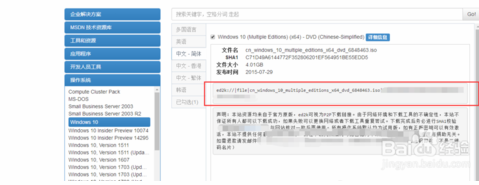
如何安装Win10原版镜像?
首先打开微软的官网搜索下载微软的Windows 10 介质创建工具,下载完后双击打开这个工具,注意打开这个工具下载页面必须要用windows系统,不然网站会跳转到windows 10的镜像iso下载页面如下图:
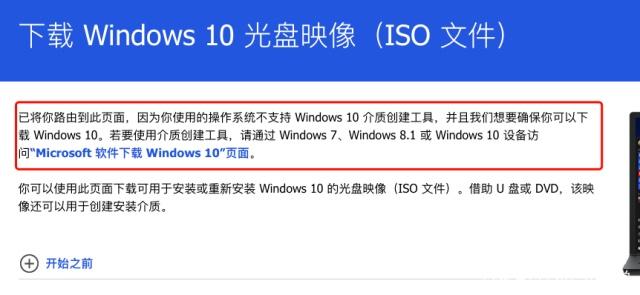
双击打开Windows 10 介质创建工具后,选择“为另一台电脑创建安装介质”这一项。当然如果您当前的系统版本是支持直接升级windows 10的也可以直接选“立即升级这台电脑”,这种方法会直接升级系统原来的软件、配置都在windows 10 中保留,这种方法比较简单按照步骤一直点下一步就行了的在此就不过多介绍了。

点击下一步,按照自己的需要选择系统的安装的"语言"、"版本"、"体系结构",然后再点击下一步。
然后选择"U盘",如果选择"U盘"后提示"找不到U盘",插入U盘后刷新驱动器列表,选择对应U盘后点击"下一步"(U盘中数据会被清空,请提前备份。)。点击下一步后,安装介质就会自动下载并且制作系统的安装启动u盘,这时只需要静静等待下载制作完成就可以了。

当Windows 10 介质创建工具提示创建完成的时候,这时官方原版的系统安装U盘就制作成功了,去bios里面设置u盘启动就可以安装官方原版的window 10啦。
以上介绍的内容就是关于如何下载安装官方Windows 10 Version 2004镜像,不知道大家学会了没有,如果你也遇到了这样的问题的话可以按照小编的方法自己尝试一下,希望可以帮助大家解决问题,谢谢!!!了解更多的教程资讯请关注没玩系统天地网站~~~~










 苏公网安备32032202000432
苏公网安备32032202000432